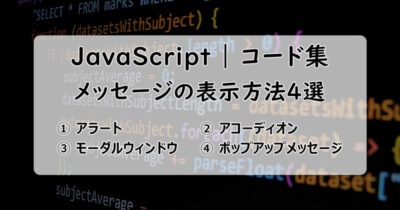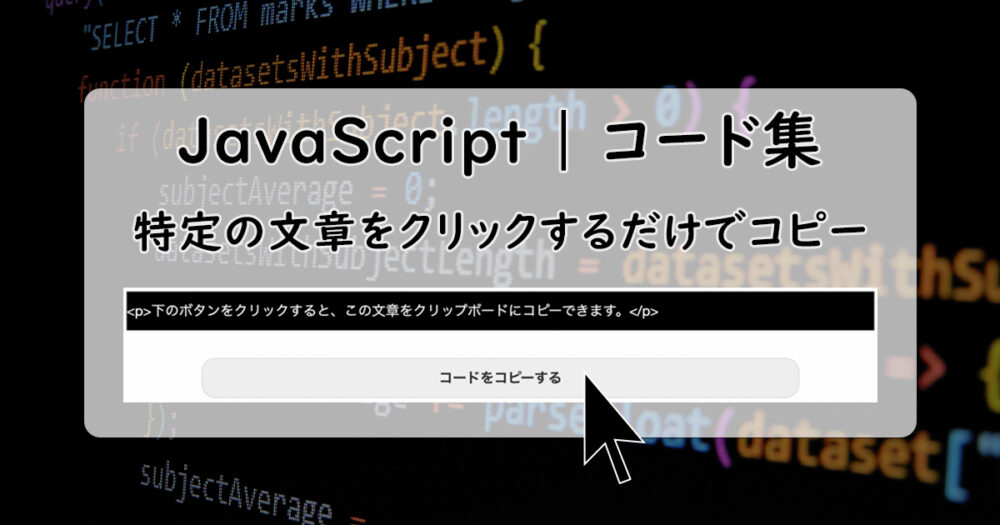navigator.clipboard.writeText()というAPIのメソッドを使い、クリック(タップ)することで特定の文章をコピーするJavaScriptの実装方法を紹介します。
従来はdocument.execCommand('copy')という関数を使っていましたが、こちらの関数は現在非推奨となっているため、本記事では解説しません
自分の学習・メモ用がメインですが、プログラミング学習初心者の参考になればと思います!
navigator.clipboard.writeText()の実装例
下のボタンをクリックすると、この文章をクリップボードにコピーできます。
JavaScriptのClipboard APIを使うと、実装例のようにボタンクリックで特定のテキストをコピーできます!
navigator.clipboard.writeText(p.textContent).then(
() => {
// コピーに成功したときの処理
},
() => {
// コピーに失敗したときの処理
});navigator.clipboard.writeText('コピーする内容')と記述することで、引数に指定した内容をクリップボードにコピーできます。
コピーに成功したときと失敗したときの処理も記述でき、何も書かなくてもOKですが、本実装例のようにalert()でメッセージを表示させるとわかりやすいでしょう。
また、一部の古いブラウザ(IEなど)では動作しません。
ChromeやEdge、Firefox、Safariは動作します。
加えて、HTTP環境でも動作しません。(クレジットカードなどの重要情報をコピーされてしまうのを防ぐため。)
この機能を使う使わないに関わらず、WebサイトはHTTPS環境にしておきましょう。
HTML/JavaScript コード
<p>下のボタンをクリックすると、この文章をクリップボードにコピーできます。</p>
<button>上記の文章をコピーする</button>
<textarea placeholder="ここにペーストしてコピーできたか確認できます。"></textarea>const p = document.querySelector('p');
const button = document.querySelector('button');
button.addEventListener('click', () => {
if (!navigator.clipboard) {
alert("このブラウザは対応していません");
return;
}
navigator.clipboard.writeText(p.textContent).then(
() => {
alert('文章をコピーしました。');
},
() => {
alert('コピーに失敗しました。');
});
});ブラウザが未対応の場合に備え、if (!navigator.clipboard) {}でalert()を出し、早期リターンするようにしています。
navigator.clipboard.writeText()の応用実装例
navigator.clipboardを使って、特定のカラーをクリックするとそのカラーコードをコピーできるツールを作成しています。

またこちらの記事では、コピーしたときの表示をアラートではなく、それぞれのカラーの下に自動表示させるアコーディオンのような方式にしています。特定のメッセージを表示させる方法については以下記事も合わせてご覧ください。